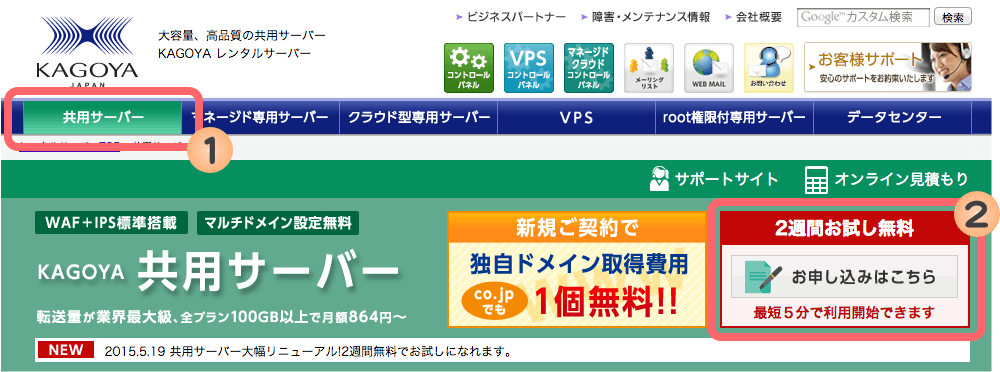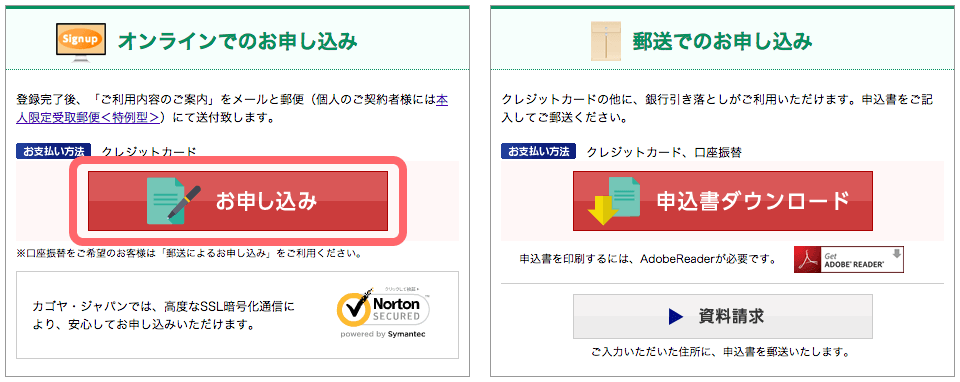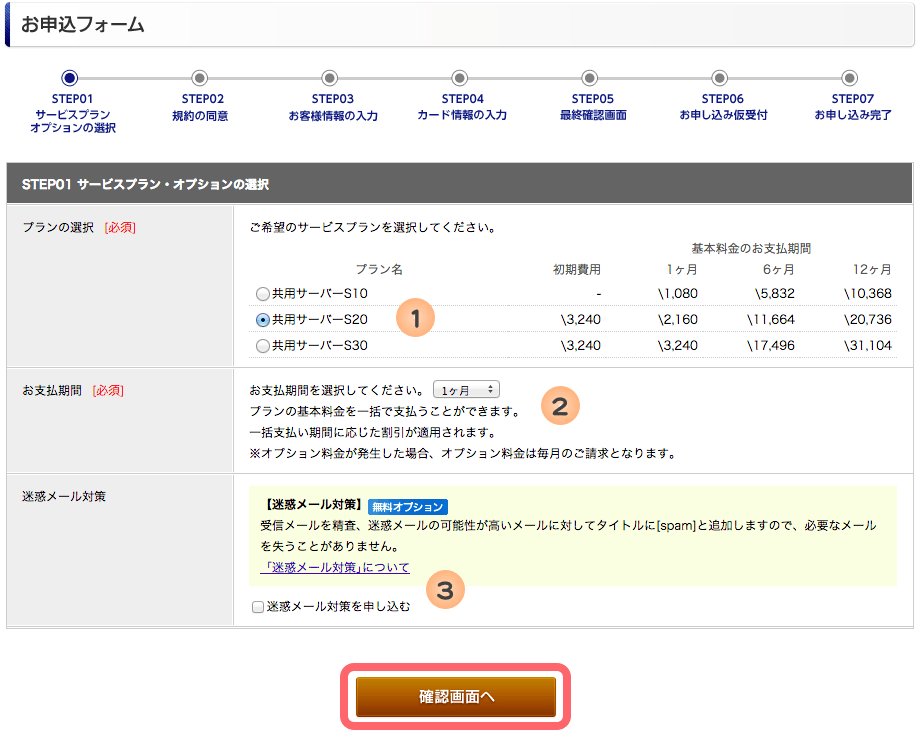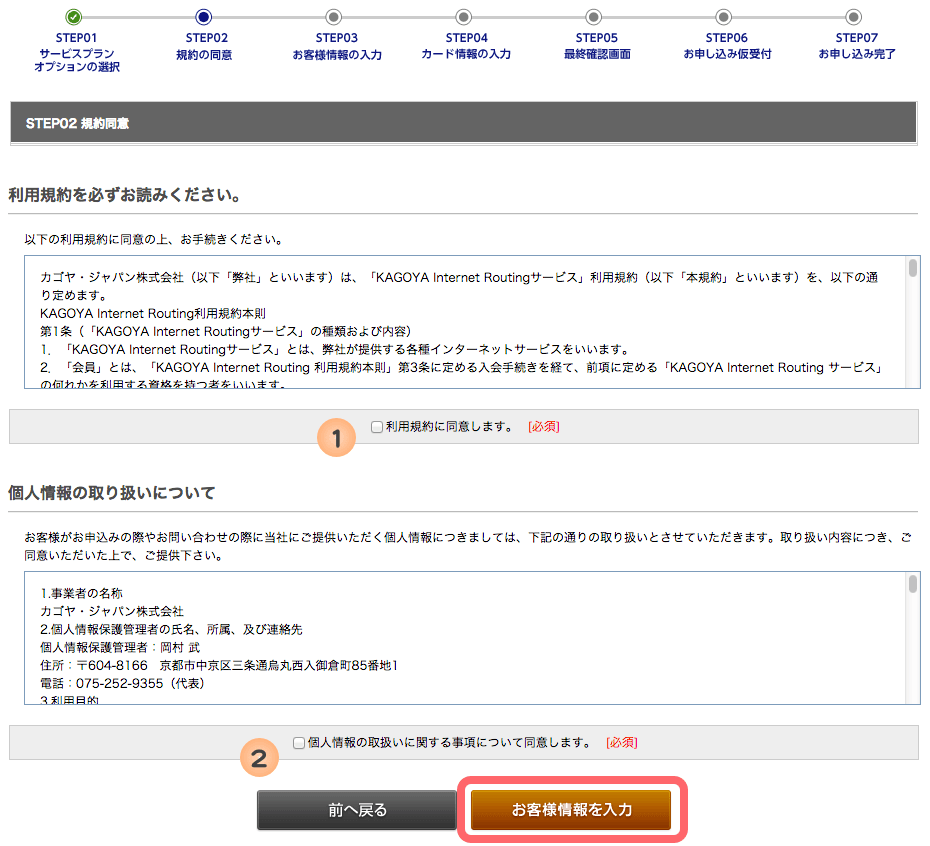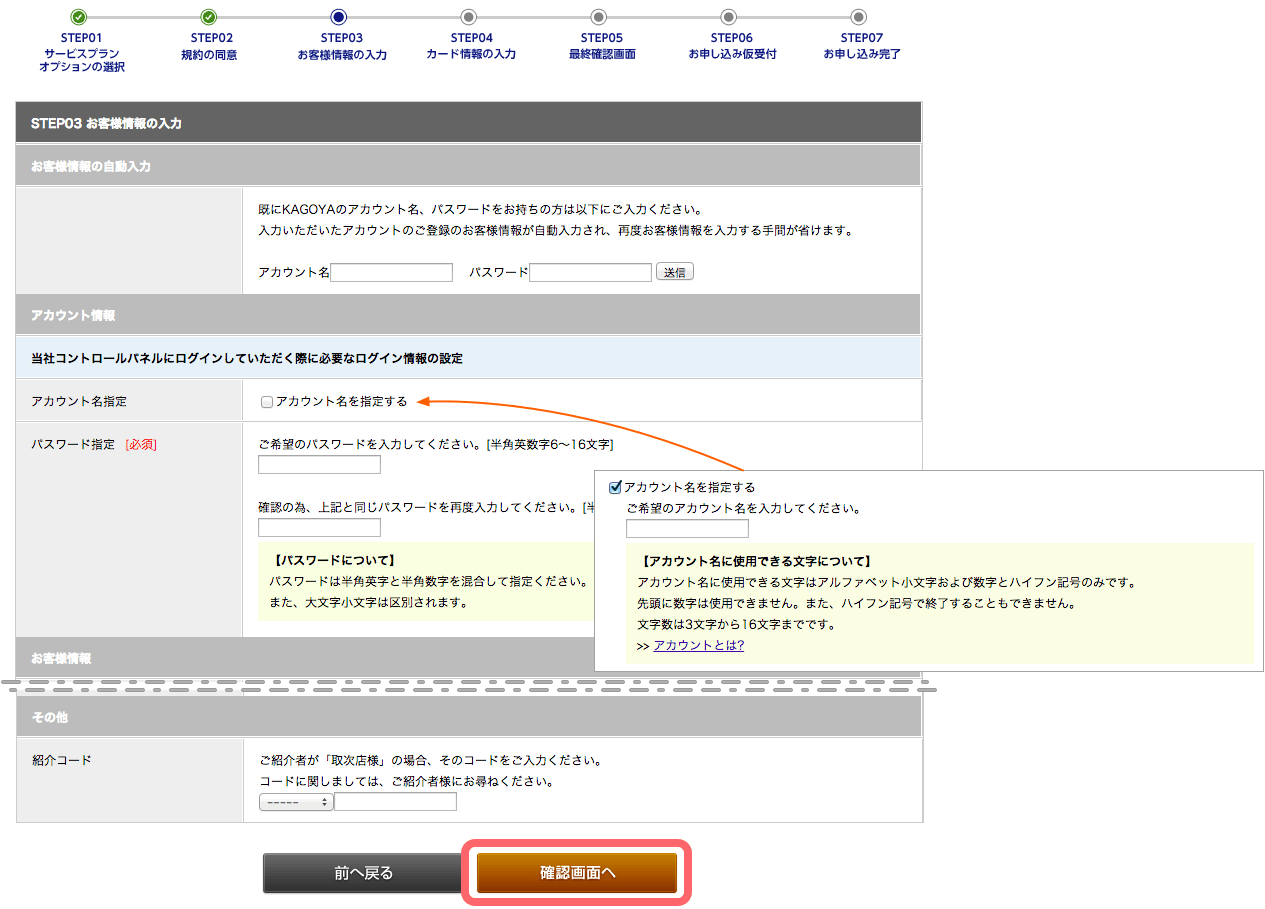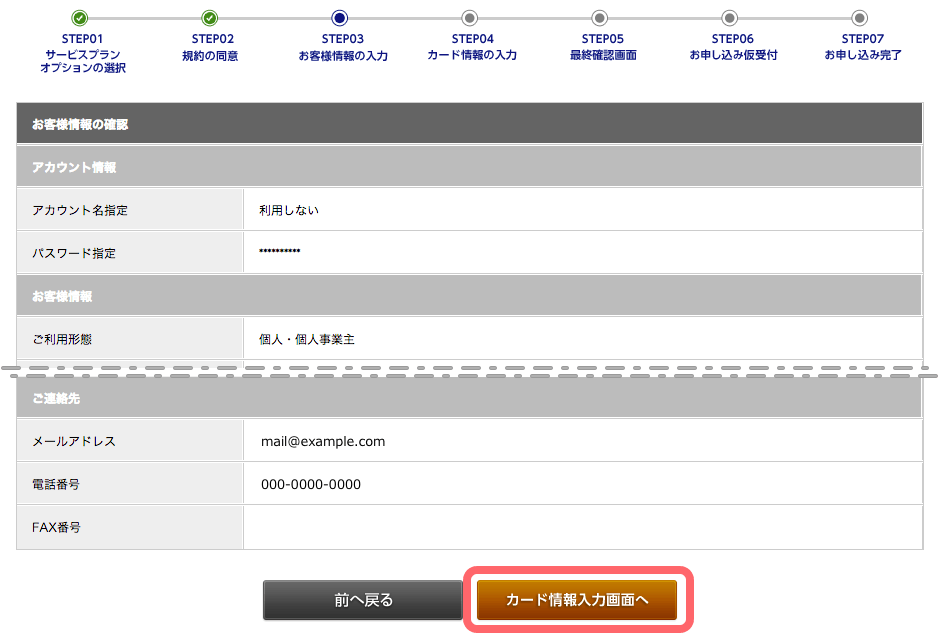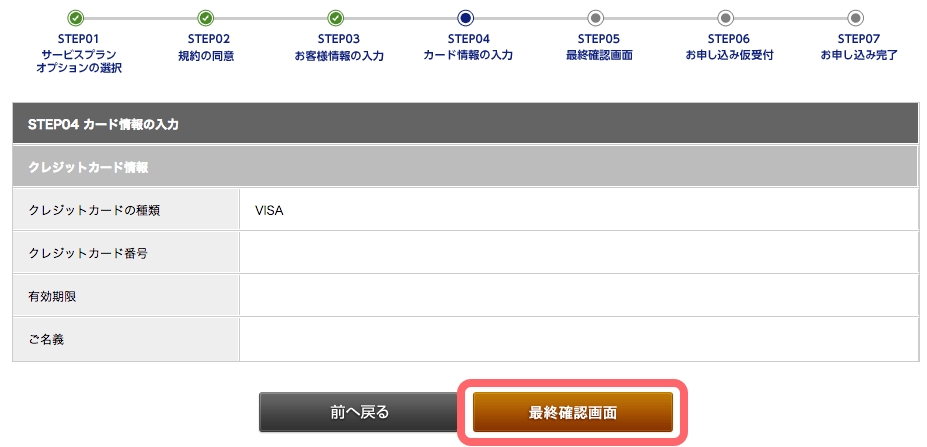カゴヤのレンタルサーバーを利用してみよう
カゴヤ (KAGOYA) のレンタルサーバーは、 2週間のお試し期間 があるので気軽に試すことが可能です。ただし、お試し期間を申し込むには クレジットカード が必須です。
どのような申し込み方法であれ、必ずお試し期間からスタートします。試してみて気に入れば、コントロールパネルで本契約への移行手続きを行えます。手続きを行わなくても、お試し期間終了までに 解約手続き を行わなければ、自動的に本契約となります。もし、お試し期間のみの利用が目的であれば「解約手続き」を忘れないようにしましょう。
ここではカゴヤを初めて利用する方を対象とした、申し込み方法の説明を行います。
カゴヤの公式サイトへ移動
公式サイトへ移動します。
- メニューから「共用サーバー」を選択します。
- 「お申し込みはこちら」をクリックします。
申し込み方法の選択
2種類の申し込み方法があります。
- オンライン申し込み
- オンライン (Webブラウザ) で全ての手続きが可能です。
- クレジットカードのみ対応です。
- 郵送申し込み
- 申込書に必要事項を記入し、カゴヤに郵送します。
- クレジットカードと口座振替が利用できます。
ここでは、簡単に手続きが行える 「オンライン申し込み」 を選択します。
プランと契約期間の選択
- プランの選択
- 希望するプランを選択します。
- 支払期間
- 初回の契約期間を選択します。長期契約ほど割安な料金となります。
- 迷惑メール対策 (無料オプション)
- ここで悩まなくても、契約後にコントロールパネルで設定可能です。お好みで選択してください。
間違いがなければ、「確認画面へ」をクリックします。
プランと契約期間の確認
確認画面が表示されます。間違いがなければ「規約の同意へ」をクリックします。
規約への同意
- 利用規約
- 利用規約に問題がなければ、「利用規約に同意します。」をチェックします。
- 個人情報
- 個人情報の取り扱いについて、問題がなければ「個人情報の取扱いに関する事項について同意します。」をチェックします。
チェックを終えたら「お客様情報を入力」をクリックします。
ユーザー情報の入力
- お客様情報の自動入力
- 初めて利用するので、空欄のままです。
- アカウント情報
- アカウント名 は任意の文字列を設定できます。何も設定しなければ自動的に「kir999」のようなIDが割り当てられます。希望するアカウント名があるなら入力しましょう。
- アカウント名は初期ドメイン「kir999.kir.jp」として利用されます。データベース名にも利用され「kir999_任意の文字列」となります。FTPアカウント名も同様に「kir999..任意の文字列」となります。
- パスワード はコントロールパネルへのログイン等に利用します。アカウント名と共に忘れないようにメモをとりましょう。
- お客様情報
- 利用形態 (法人 or 個人・個人事業主)、契約者氏名 (ふりがな)、性別、生年月日
- ご住所
- 郵便番号、住所
- ご連絡先
- メールアドレス、電話番号
- 重要な情報が送られてくるので、メールアドレスを間違えないようにしましょう。
- その他
- もし紹介者がいれば、その紹介者のコードを入力します。誰の紹介も受けていなければ、空欄のままです。
間違いがなければ「確認画面へ」をクリックします。
ユーザー情報の確認
確認画面が表示されます。間違いがなければ「カード情報入力画面へ」をクリックします。
クレジットカード情報の入力
支払いに利用するクレジットカード情報を入力します。
間違いがなければ「確認画面へ」をクリックします。
- 対応クレジットカード
- VISA、MASTER、JCB、AMEX、Diners Club
クレジットカード情報の確認
確認画面が表示されます。間違いがなければ「最終確認画面」をクリックします。
最終確認
これまでに入力した内容が表示されます。間違いがなければ「お申し込み」をクリックします。
まだ登録は完了していません。
仮申し込み完了
申し込みの 仮受付 が完了したことを知らせる画面が表示されます。カゴヤより申し込みを完了させる確認メールが送信されるので、メールボックスを確認しましょう。
本登録手続き案内メール
すぐに「【仮お申し込み受付】KAGOYA Internet Routing 本登録手続きのご案内」というメールが届きます。メール内に、本登録手続きを行うURLが記載されています。このURLをクリックすると手続きが完了します。
このURLは24時間のみ有効となっており、経過すると再度同じ手続きが必要となります。
申し込み完了
メールにあるURLをクリックすると、申し込みが完了します。
しばらくすると「KIR Service ユーザーアカウント登録完了のお知らせ」というメールが届きます。コントロールパネル情報、FTP設定情報、メール設定情報などが記載されており、すぐにサーバーを使うことが可能です。
目次
関連記事

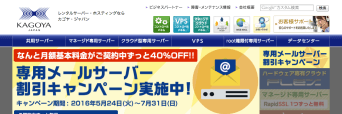
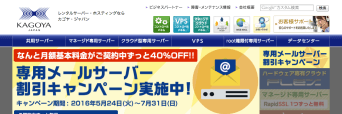
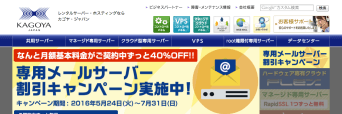
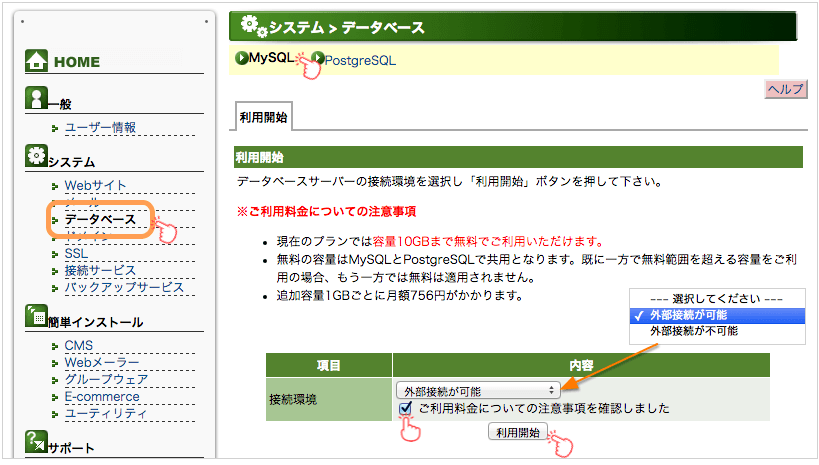
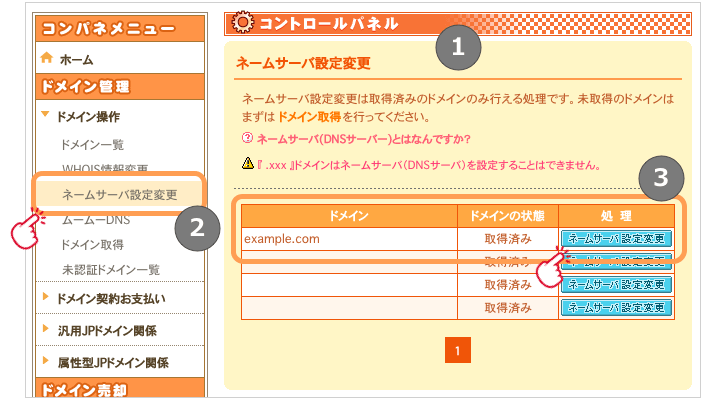
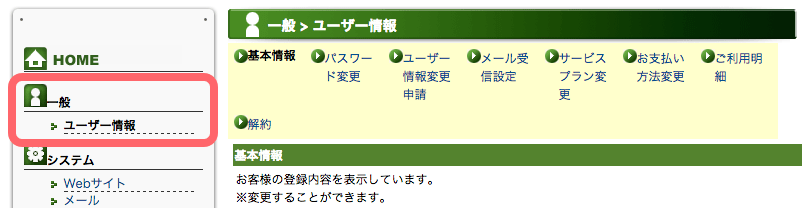


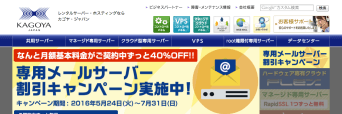
BLOG







UPDATE
-
スターサーバーを更新しました。
2022年05月18日
-
エックスサーバー・ビジネスを追加しました。
2020年06月07日
-
VPS 9社の詳細を掲載しました。
2017年05月14日
-
GMOクラウドのVPS レビューを追加しました。
2017年05月14日
-
エクスクラウド VPSのレビューを追加しました。
2017年05月14日
-
CloudCore VPSのレビューを追加しました。
2017年05月14日